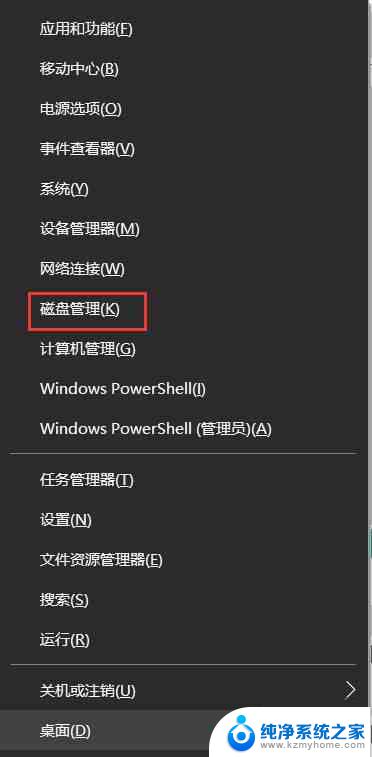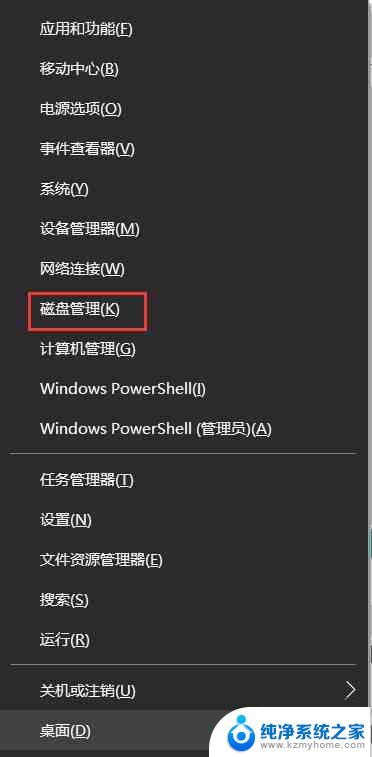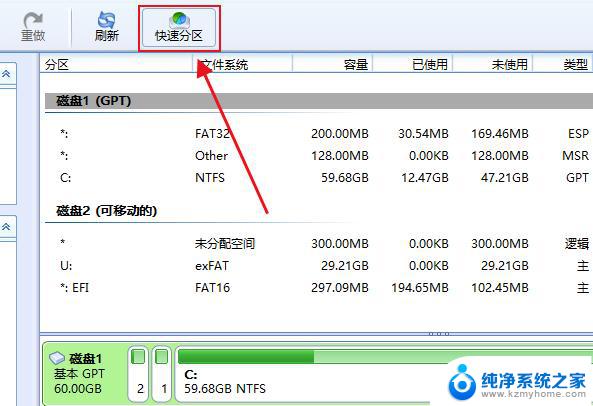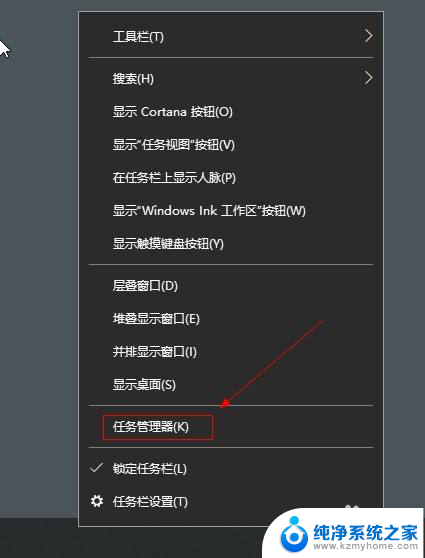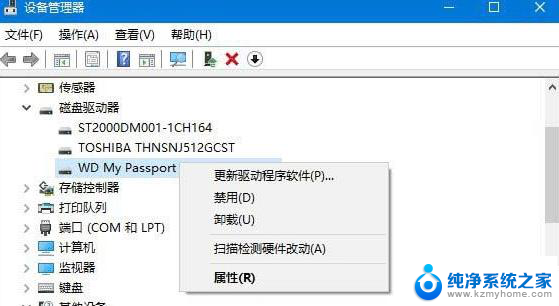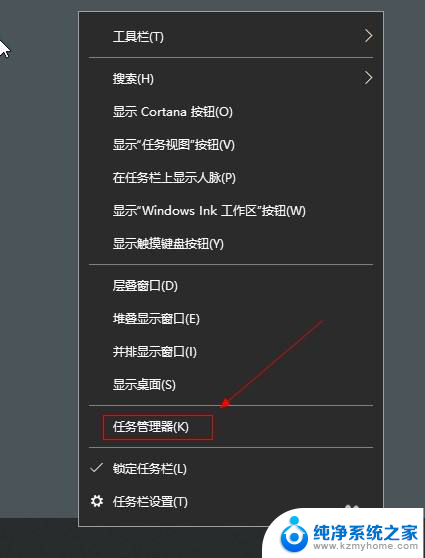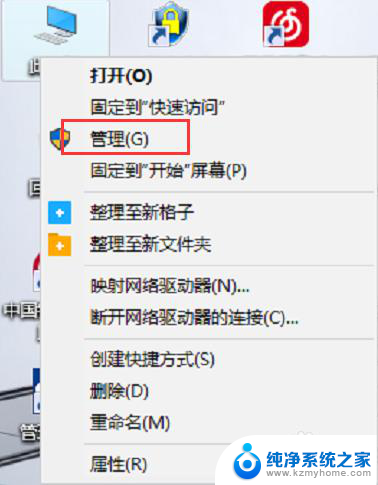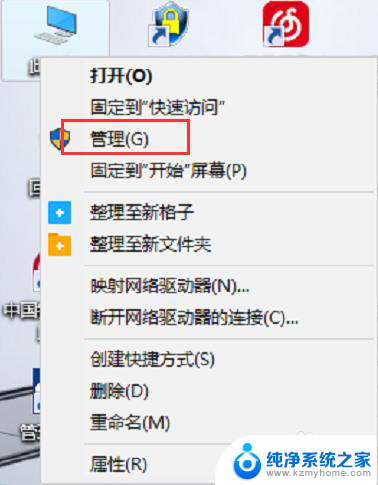win10读取不出机械硬盘 Win10机械硬盘检测不到怎么修复
Win10系统在使用过程中,有时会出现无法读取机械硬盘的情况,这给用户带来了诸多不便,当Win10无法检测到机械硬盘时,用户可以尝试一些方法来修复这一问题。通过一些简单的操作和设置,用户可以很快解决Win10机械硬盘检测不到的困扰,让系统重新识别硬盘并恢复正常使用。接下来我们将介绍一些解决方法,帮助用户修复Win10机械硬盘无法检测的问题。
win10机械硬盘检测不到怎么解决
1、首先右键点击开始菜单 ,然后打开“磁盘管理”选项。
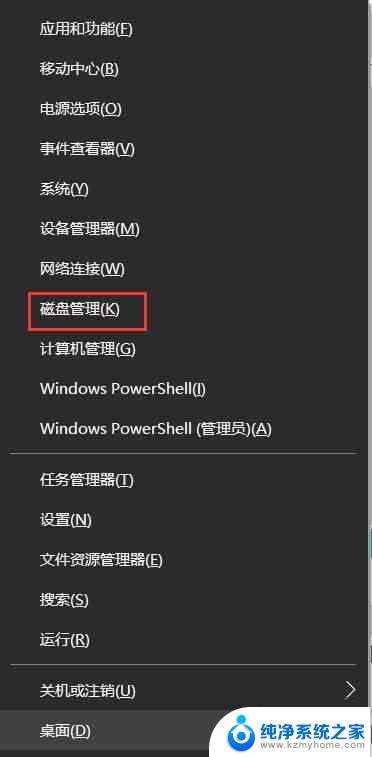
2、打开磁盘管理之后,查看是否有两个硬盘,还是只剩下一个固态硬盘了。
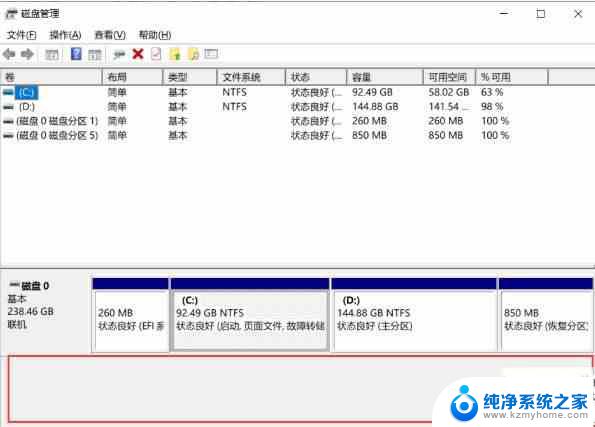
3、如果只有磁盘0,没有磁盘1。那么说明机械硬盘检测不到了,如果可以看到磁盘,也可以看到分区,那么右键点击重新设置盘符就可以显示出来。
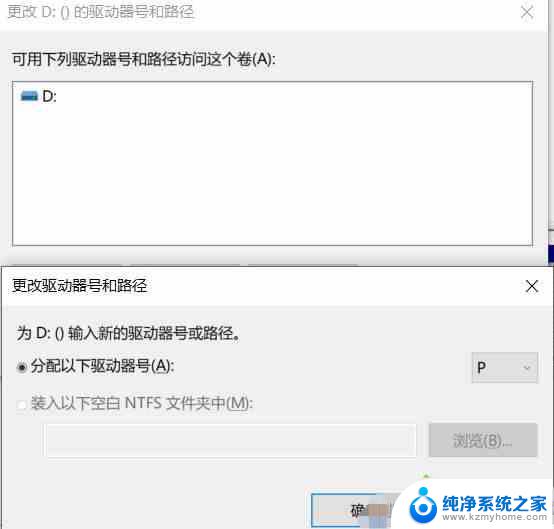
4、如果没有机械硬盘了,那么你需要关闭电脑然后打开机箱。把机械硬盘的数据线,电源线都重新插拔一下,最好把机械硬盘的数据线换一条,同时换一个SATA接口。
5、还有台式电脑--关机拔掉电源等1分钟左右再开机,笔记本关机拔掉充电器卸掉电池等一分钟以上再开机。如果还是不识别某个硬盘 就只能格式化修复一下,再不行换硬盘。
以上就是关于win10读取不出机械硬盘的全部内容,如果你也遇到了同样的问题,可以按照以上方法解决。